- कभी-कभी विंडोज 10 दूषित फाइलों या पीसी पर अपडेट गायब होने के कारण जेपीजी फाइलें नहीं खोल सकता है।
- यदि आपका विंडोज 10 पीसी जेपीजी फाइल नहीं खोलेगा, पहला कदम आपके विंडोज संस्करण को सत्यापित करना होगा।
- एक नया छवि दर्शक भी आपको पेशकश कर सकता है इस मामले पर एक और दृष्टिकोण।
- अपनी JPEG छवियों पर शीघ्रता से नियंत्रण पाने के लिए निम्नलिखित समाधान देखें।

लोकप्रिय फ़ाइल स्वरूपों को अब विशिष्ट सॉफ़्टवेयर की आवश्यकता नहीं है। केवल डाउनलोड फ़ाइल व्यूअर प्लस 4 और उन सभी को एक ही वातावरण में खोलें। दस्तावेज़, मीडिया, अभिलेखागार, ईमेल, कैमरा, इन्फोग्राफिक्स, स्रोत कोड और बहुत कुछ - सभी इस उपकरण द्वारा समर्थित हैं। यहाँ यह क्या करता है:
- ३०० से अधिक फ़ाइल प्रकारों को खोलता है
- फ़ाइलों को संपादित करें, सहेजें और कनवर्ट करें
- बैच फ़ाइल रूपांतरण
सभी फाइलें खोलें
उसी माहौल में
- रेस्टोरो पीसी रिपेयर टूल डाउनलोड करें जो पेटेंट प्रौद्योगिकी के साथ आता है (पेटेंट उपलब्ध यहां).
- क्लिक स्कैन शुरू करें Windows समस्याएँ ढूँढ़ने के लिए जो PC समस्याओं का कारण हो सकती हैं।
- क्लिक सभी की मरम्मत आपके कंप्यूटर की सुरक्षा और प्रदर्शन को प्रभावित करने वाली समस्याओं को ठीक करने के लिए
- रेस्टोरो द्वारा डाउनलोड किया गया है 0 इस महीने पाठकों।
क्या आपने कभी वास्तव में कुछ बेहतरीन तस्वीरें ली हैं और उन्हें अपने कंप्यूटर पर संग्रहीत किया है, केवल इसलिए कि जब आप उन्हें देखने का प्रयास करते हैं तो वे न खुलें?
यह बहुत निराशाजनक हो सकता है, खासकर यदि आप चाहते हैं कुछ संपादन करें या दोस्तों या सहकर्मियों के साथ साझा करने से पहले उन्हें देखना चाहते हैं सोशल नेटवर्क.
जब Windows 10 JPG फ़ाइलें नहीं खोलेगा, तो इसका कारण या तो हो सकता है दूषित फ़ाइलें या कंप्यूटर पर अनुपलब्ध अद्यतन।
यदि आपके कंप्यूटर का Windows 10 JPG फ़ाइलें नहीं खोलता है, तो कोशिश करने के लिए सबसे तेज़ चीजों में से एक है कोई भी स्थापित करना लंबित और नवीनतम Windows अद्यतन, और ऐप्स समस्या निवारक भी चलाएँ और जाँचें कि क्या यह इसमें मदद करता है मुद्दा।
या किसी तृतीय-पक्ष ऐप का उपयोग करना। क्या इनसे वांछित परिणाम नहीं मिलने चाहिए, नीचे सूचीबद्ध अन्य समाधानों का प्रयास करें।
अगर विंडोज 10 जेपीजी फाइल नहीं खोलेगा तो मैं क्या कर सकता हूं?
- JPG फ़ाइलें खोलने के लिए एक डिफ़ॉल्ट प्रोग्राम सेट करें
- तृतीय-पक्ष दर्शक डाउनलोड करें (अत्यधिक अनुशंसित)
- एक DISM स्कैन चलाएँस्वास्थ्य
- SFC स्कैन चलाएँ
- विंडोज 10 में ड्राइवरों को स्थापित और अपडेट करें
- पुरानी रजिस्ट्री कुंजियाँ हटाएं
1. JPG फ़ाइलें खोलने के लिए एक डिफ़ॉल्ट प्रोग्राम सेट करें
- प्रारंभ पर राइट क्लिक करें और चुनें कंट्रोल पैनल.
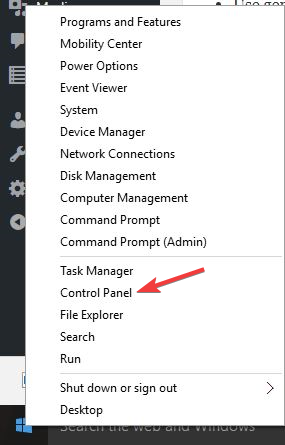
- क्लिक कार्यक्रम।

- चुनते हैं डिफ़ॉलट कार्यक्रम।
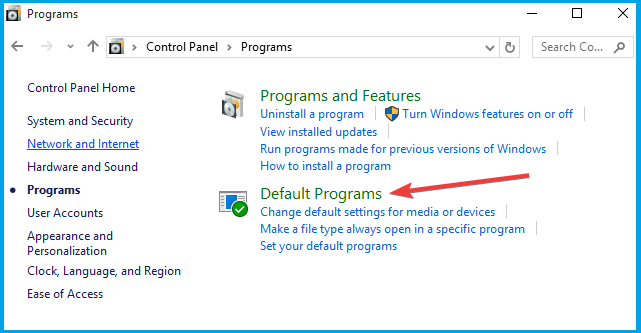
- का चयन करें किसी फ़ाइल प्रकार या प्रोटोकॉल को प्रोग्राम के साथ संबद्ध करें. आप एक विशिष्ट प्रोग्राम का उपयोग करके सभी .jpg छवि फ़ाइलें खोल सकते हैं, और .bmp दूसरे का उपयोग करके खोल सकते हैं।
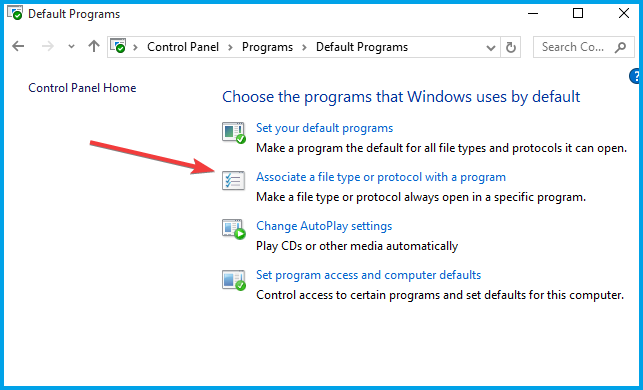
- फ़ाइल एक्सटेंशन की सूची में, खोजें जेपीईजी फ़ाइलें। सुनिश्चित करें कि आपके पास इसके साथ जुड़े प्रोग्राम हैं जैसे विंडोज फोटो गैलरी।

- यदि आप JPG फाइलों से जुड़े प्रोग्राम को बदलना चाहते हैं, तो क्लिक करें कार्यक्रम बदलें, और फिर ठीक है.
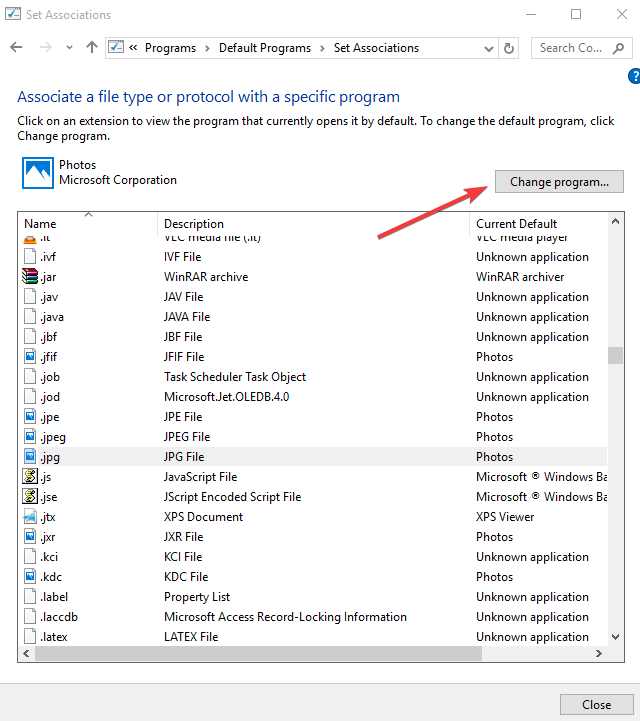
आप विंडोज 10 पर कंट्रोल पैनल नहीं खोल सकते हैं? इस चरण-दर-चरण मार्गदर्शिका पर एक नज़र डालें समाधान खोजने के लिए।
2. तृतीय-पक्ष दर्शक डाउनलोड करें (अत्यधिक अनुशंसित)

यदि आपका डिफ़ॉल्ट काम नहीं करता है, तो आप एक तृतीय-पक्ष फोटो व्यूअर स्थापित करने का प्रयास कर सकते हैं, और फिर इसे अपने छवि प्रारूपों जैसे JPG, PNG, आदि के साथ जोड़ सकते हैं। एडोब फोटोशॉप उसके लिए सबसे अच्छे विकल्पों में से एक है।
फोटोशॉप सभी प्रमुख संपीड़न प्रारूपों का समर्थन करता है जैसे बड़े दस्तावेज़ प्रारूप (PSB), सिनेओन, DICOM, IFF, जेपीईजी, फोटोशॉप पीडीएफ, फोटोशॉप रॉ, पीएनजी, पोर्टेबल बिट मैप और टीआईएफएफ।
बिल्ट-इन इमेज प्रोसेसर के साथ कई फाइलों को आसानी से देखने, संपादित करने और कनवर्ट करने के लिए एडोब फोटोशॉप का उपयोग करें। आप फ़ाइलों को JPEG, PSD, और TIFF स्वरूपों में एक साथ परिवर्तित भी कर सकते हैं।
वेब पर उपयोग के लिए JPEG छवियों को अनुकूलित और सहेजने के लिए, बस इसका उपयोग करें के रूप रक्षित करें मेनू विकल्प फ़ाइल का चयन, फिर चुनें जेपीईजी छवि के लिए फ़ाइल स्वरूप प्रकार के रूप में।
आइए जल्दी से देखें इसके प्रमुख विशेषताऐं:
- लेंस ब्लर और बेहतर कंटेंट-अवेयर फिल
- वस्तु चयन उपकरण (तेज और सटीक चयन के लिए)
- कहीं भी नियंत्रण बिंदु जोड़ने के लिए ताना उपकरण में अधिक नियंत्रण
- केंद्रीय स्थान में अधिक नियंत्रण और सुविधाजनक त्वरित क्रियाएं
- ताजा ढाल, पैटर्न, नमूने, परतें, शैली और आकार

एडोब फोटोशॉप
Adobe Photoshop आपको JPEG, PSD, और TIFF प्रारूपों जैसी कई फ़ाइलों को एक साथ आसानी से देखने, संपादित करने और परिवर्तित करने देता है।
अन्य प्रदर्शनकारी छवि दर्शकों में शामिल हैं:
⇒ फ़ाइल व्यूअर प्लस
⇒ ACDsee फोटो व्यूअर
आप एक ही ऐप्लिकेशन से .jpg फ़ाइलें और सैकड़ों विभिन्न प्रारूप खोल सकते हैं। फ़ाइल व्यूअर प्लस विंडोज़ के लिए एक सार्वभौमिक फ़ाइल व्यूअर है जो 300 से अधिक विभिन्न फ़ाइल प्रकारों को खोल और प्रदर्शित कर सकता है।
आप आधिकारिक वेबसाइट से एक नि: शुल्क पूर्ण-कार्यात्मक परीक्षण डाउनलोड कर सकते हैं या इसे एक किफायती मूल्य पर खरीद सकते हैं।
3. एक DISM स्कैन चलाएँस्वास्थ्य

- क्लिक शुरू, और टाइप करें अध्यक्ष एवं प्रबंध निदेशक खोज फ़ील्ड बॉक्स में।
- क्लिक सही कमाण्ड खोज परिणाम सूची में।
- लापता घटकों को स्कैन करने के लिए निम्न आदेश टाइप करें:
डिसम /ऑनलाइन /क्लीनअप-इमेज /स्कैनहेल्थ - विंडोज 10 के किसी भी कारण को स्कैन करने और ठीक करने के लिए निम्न कमांड टाइप करें, जेपीजी फाइल्स की समस्या नहीं खुलेगी:
डिसम / ऑनलाइन / क्लीनअप-इमेज / रिस्टोर हेल्थ - दबाएँ दर्ज.
एक बार मरम्मत पूरी हो जाने के बाद, अपने कंप्यूटर को रिबूट करें और जांचें कि क्या समस्या बनी रहती है, जिसके बाद आप अगले समाधान में बताए अनुसार SFC स्कैन चला सकते हैं।
DISM स्कैनहेल्थ किसी भी घटक स्टोर भ्रष्टाचार के लिए छवि को स्कैन करता है जबकि रिस्टोरहेल्थ स्वचालित रूप से मरम्मत कार्य करता है, फिर उन्हें लॉग फ़ाइल में रिकॉर्ड करता है। समस्या को हल करने के लिए दोनों स्कैन करें।
ध्यान दें: DISM टूल को पूरा होने में आमतौर पर 15 मिनट या उससे अधिक समय लगता है, इसलिए जब यह चल रहा हो तो इसे रद्द न करें।
यदि आपको एक व्यवस्थापक के रूप में कमांड प्रॉम्प्ट तक पहुँचने में समस्या हो रही है, तो आप बेहतर हैं इस गाइड पर करीब से नज़र डालें.
ऐसा लगता है कि जब विंडोज 10 पर DISM विफल हो जाता है तो सब कुछ खो जाता है? इस त्वरित मार्गदर्शिका को देखें और चिंताओं से छुटकारा पाएं।
4. SFC स्कैन चलाएँ
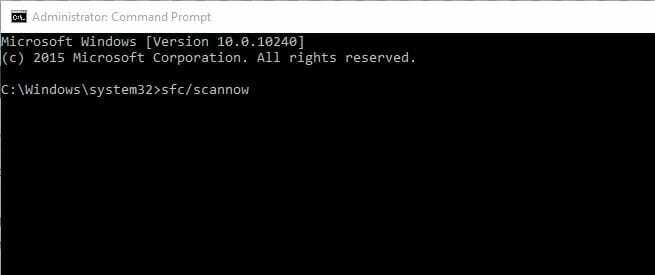
- क्लिक शुरू, और टाइप करें अध्यक्ष एवं प्रबंध निदेशक खोज फ़ील्ड बॉक्स में।
- दाएँ क्लिक करें सही कमाण्ड खोज परिणाम सूची में, और चुनें व्यवस्थापक के रूप में चलाएं।
- प्रकार एसएफसी / स्कैनो, और दबाएं दर्ज.
- पुनः आरंभ करें अपने पीसी, और जांचें कि क्या जेपीजी फाइलें खुलती हैं।
यह स्कैन जांचता है कि आपके कंप्यूटर में टूटे हुए विंडोज घटक हैं या नहीं जब विंडोज 10 जेपीजी फाइलें नहीं खोलेगा।
यदि यह अभी भी काम नहीं करता है, तो अगले समाधान का प्रयास करें।
5. विंडोज 10 में ड्राइवरों को स्थापित और अपडेट करें

विंडोज़ के पुराने संस्करणों के लिए बनाए गए अधिकांश प्रोग्राम खराब चल सकते हैं, या बिल्कुल नहीं, इसलिए आप विंडोज 10 में ड्राइवरों को स्थापित और अपडेट कर सकते हैं और देख सकते हैं कि यह मदद करता है या नहीं।
साथ ही, प्रोग्राम संगतता समस्यानिवारक चलाने से इनमें से कुछ समस्याओं का पता लगाया जाएगा और उन्हें ठीक किया जाएगा। यदि समस्या निवारक प्रक्रिया को पूरा करने से पहले रुक जाता है, तो इसे it की मदद से ठीक करें यह पूरा गाइड.
6. पुरानी रजिस्ट्री कुंजियाँ हटाएं
- व्यवस्थापक के रूप में लॉग इन करें।
- दाएँ क्लिक करें शुरू, और चुनें Daud।
- प्रकार regedit, और दबाएं दर्ज.
- बाएँ फलक पर जाएँ और निम्न निर्देशिका ढूँढें:
HKEY_CURRENT_USERसॉफ़्टवेयर क्लासेसस्थानीय सेटिंग्ससॉफ़्टवेयरMicrosoftWindowsCurrentVersionAppModelRepositoryFamiliesMicrosoft. खिड़कियाँ। तस्वीरें_8wekyb3d8bbwe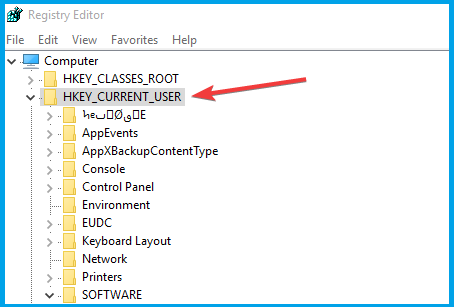
- आपको कई प्रविष्टियाँ दिखाई देंगी, प्रत्येक की एक संस्करण संख्या होगी। यदि इसमें 8 विंडोज फोटो ऐप प्रविष्टियां हैं, तो पुरानी रजिस्ट्री कुंजियां अपडेट के बाद छोड़ दी गई थीं, इसलिए आपको उन्हें हटाना होगा (कुछ में दो या चार हैं)।
- पुरानी प्रविष्टि का चयन करें, उस पर राइट-क्लिक करें, फिर चुनें अनुमतियां।
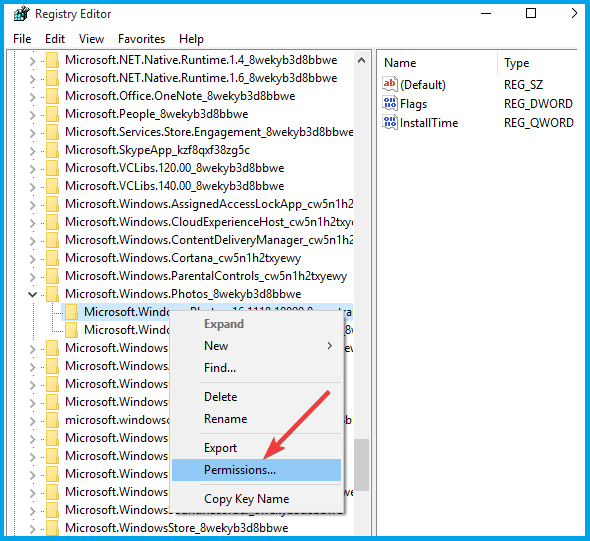
- में सुरक्षा विंडो क्लिक उन्नत.
- अपना चुनें उपयोगकर्ता नाम, तब दबायें ठीक है.
- पुरानी प्रविष्टि पर राइट-क्लिक करें और चुनें हटाएं.
- प्रत्येक पुरानी प्रविष्टि के साथ इन चरणों को दोहराएं और फिर बाहर निकलें और पुनः आरंभ करें आपका पीसी।
कभी-कभी विंडोज 10 जेपीजी फाइलें नहीं खोलेगा क्योंकि रजिस्ट्री प्रविष्टियां पुरानी हैं, लेकिन आप रजिस्ट्री को संशोधित करके और उपरोक्त चरणों का सावधानीपूर्वक पालन करके इसे पुनर्स्थापित कर सकते हैं।
रजिस्ट्री संपादक तक नहीं पहुँच सकते? चीजें उतनी डरावनी नहीं हैं जितनी लगती हैं। इस गाइड को देखें और समस्या का शीघ्र समाधान करें।
इसके अलावा, अगर यह बहुत अधिक काम है, और आप अपनी रजिस्ट्री को साफ करने के लिए कुछ सॉफ्टवेयर की तलाश कर रहे हैं, यहाँ सबसे अच्छे रजिस्ट्री क्लीनर हैं अभी उपलब्ध है।
विशेषज्ञों द्वारा लिखित इस अद्भुत मार्गदर्शिका की सहायता से एक विशेषज्ञ की तरह अपनी रजिस्ट्री को साफ़ करें!
क्या इनमें से किसी भी समाधान ने आपको विंडोज 10 को ठीक करने में मदद की है, जेपीजी फाइल की समस्या नहीं है? नीचे दिए गए अनुभाग में अपनी टिप्पणियां साझा करके हमें बताएं।
कोई अन्य सुझाव या प्रश्न भी छोड़ दें।
लगातार पूछे जाने वाले प्रश्न
संयुक्त फोटोग्राफिक विशेषज्ञ समूह (जेपीईजी) एक लोकप्रिय प्रारूप है जिसका उपयोग तस्वीरों को प्रदर्शित करने के लिए किया जाता है। इसके अलावा, हमारे closer पर करीब से नज़र डालें दूषित JPEG फ़ाइलों को ठीक करने के लिए सर्वश्रेष्ठ ऑनलाइन उपकरण tools.
एक्सटेंशन को नाम देने के लिए उपयोग किए जाने वाले वर्णों की संख्या को छोड़कर JPG और JPEG स्वरूपों में कोई अंतर नहीं है। विंडोज़ के पुराने संस्करणों ने एक वर्ण सीमा लगाई।
हमारे सबसे तेज़ समाधान देखें अगर Windows 10 JPEG फ़ाइलें नहीं खोलेगा अपनी छवियों पर जल्दी से नियंत्रण पाने के लिए।
![17 सर्वश्रेष्ठ ब्राउज़र कला कार्यक्रम: अपनी डिजिटल रचनात्मकता को उजागर करें [मुफ़्त और सशुल्क]](/f/650eab01a487072e327f539c268db16b.jpg?width=300&height=460)

